„Náhodně jsem smazal důležitou fotografii ze svého iPhone 6, ale dříve jsem provedl zálohu iCloudu.

iCloud je bezplatná integrovaná aplikace poskytovaná společností Apple, která vám umožní zálohovat data iPadu nebo iPhonu. Když odstraníte data z iPhone, můžete je obnovit ze zálohy iCloud. Zdá se však, že iCloud není pro mnoho uživatelů snadno použitelný pro zálohování nebo obnovu. Na této stránce vám tedy sdělíme tři způsoby, jak vám pomoci obnovit z iCloud a odstranit tak zmatky.
Než provedete následující kroky, měli byste se ujistit, že jste to udělali zálohování iPhone do iCloud.
Pokud chcete obnovit všechny zálohy z iCloud do zařízení iOS, můžete obnovit iCloud resetováním iPadu iPad iPhone.
Krok 1Resetujte svůj iPhone
Ve vašem iPhone přejděte na „Nastavení“> „Obecné“> Přejděte dolů po obrazovce dolů a klepněte na „Obnovit“> „Vymazat veškerý obsah a nastavení“.

Krok 2Obnovení z iCloud Backup
Po resetování iPhone bude váš iPhone nastaven. Zde máte tři možnosti, jak nastavit tovární reset iPhone, „Nastavit jako nový“, „Obnovit ze zálohy iCloud“ a „Obnovit ze zálohy iTunes“, zde musíte klepnout na „Obnovit ze zálohy iCloud“. Pak stačí postupovat podle pokynů na obrazovce a obnovit všechna data ze zálohy iCloud.
Podívejte se zde jaká data iCloud zálohují.

Pokud si chcete zachovat své kontakty, fotografie atd., Aniž byste je vymazali z iPadu iPhonu, můžete použít iCloud pro druhé řešení.
Na vašem iPhonu můžete zálohovat data selektivně do iCloudu a také je možné obnovit z iCloudu pomocí volitelných dat (Fotografie, Kontakty, Kalendáře, Připomenutí, Poznámky, Safari, Zdraví, Peněženka, Herní centrum, Siri a Keychain) .
Zde si vezmeme kontakty jako příklad.
Krok 1Přejděte na „Nastavení“> „iCloud“ a najděte „Kontakty“.
Krok 2Posunutím "Kontakty" z VYP na ZAP> obnovte kontakty z iCloud do iPhone.
Pokud je „Kontakty“ ZAPNUTO, musíte jej přesunout do polohy VYPNUTO> „Odstranit z mého iPhonu“, abyste odstranili dříve synchronizované kontakty iCloud> Snímek VYPNUTO do ZAP> „Sloučit“, chcete-li sloučené kontakty spojit s vašimi stávajícími kontakty ve vašem iPhone .
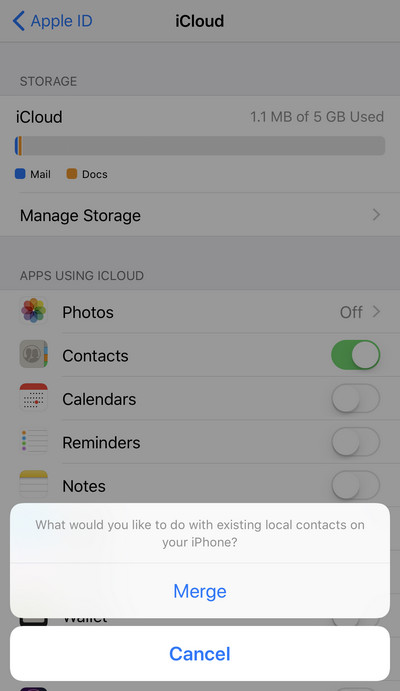
iCloud zálohuje vaše data z iPhone, ale také si všimněte, že byste mohli zobrazit pouze část záložního souboru, jako jsou fotografie, kontakty, kalendáře, poznámky, připomenutí atd. www.icloud.com, avšak pro více dat, jako je záložka, historie hovorů, WhatsApp, textové zprávy atd., nebudete mít žádný způsob, jak zobrazit a obnovit samostatně. V této metodě vám pomůžeme problém vyřešit přesně iPhone Obnova dat.
Krok 1Spusťte tento software v počítači. Tento nástroj podporuje počítač se systémem Windows a Mac, takže jej můžete používat volně. Klikněte na „Obnova dat iPhone“.
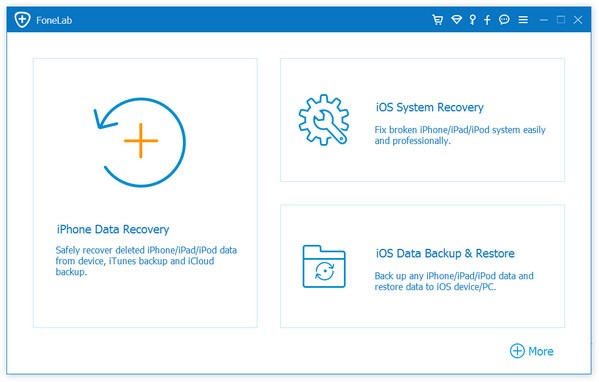
Krok 1Klikněte na „Obnovit ze záložního souboru iCloud“> Přihlaste se ke svému účtu iCloud pomocí Apple ID a hesla. (Zapomněli jste heslo iCloud? Obnovte heslo iCloud zde.)

Krok 3Po podepsání účtu iCloud uvidíte všechny zálohy iCloud s tímto účtem iCloud. Vyberte ten, který chcete obnovit, klikněte na "Stáhnout".

Krok 4V rozbalovacím okně budete mít možnost vybrat typ dat pro skenování na iCloud. Chcete-li skenovat zálohu iCloud, vyberte typy dat> „Další“.

Krok 5Po skenování uvidíte na levé straně panelu všechny typy dat. Klepnutím na „Zpráva“ zobrazíte náhled a zaškrtněte zprávy, které chcete obnovit, kliknutím na „Obnovit“ uložte obnovené zprávy do počítače.

Zde byly představeny tři způsoby, jak obnovit iCloud. Dalo by se obnovit z iCloud, jak chcete resetovat nebo bez resetování iPhone.
Pokud chcete do počítače iPhone umístit fotky pro obnovení, navštivte: Jak přenést fotografie z počítače do iPhone.